- Naujausiame „Microsoft“ leidime yra keletas naujų funkcijų, įskaitant jos aspektą, tačiau kai kurie vartotojai nori pakeisti „Windows 11“ į klasikinį.
- Rekomenduojame stebėti šį straipsnį, jei esate labiau susipažinę su „Windows 10“ išvaizda.
- Meniu Parametrai yra vertinga parinktis, kurią turėtumėte pabandyti pakeisti.
- Registro rengyklė yra vienas iš svarbiausių sąjungininkų, jei norite greitai pakeisti „Windows 11“ į klasikinį rodinį.

Kaip jūs tikriausiai žinote, „Microsoft“ ką tik paskelbė išleidimą „Windows 11“, kuris pateikia keletą naujų patobulinimų. Jo pavadinimas ir nauja išvaizda yra vieni iš svarbiausių.
Atlikome keletą tyrimų ir sužinojome, kad kai kurie vartotojai nori pakeisti „Windows 11“ į klasikinį. Turėtumėte žinoti, kad tai yra labai paprasta, todėl jūsų pastangos bus minimalios.
„Windows 11“ galite atkurti klasikinį meniu „Pradėti“, kuris pagrįstas ta pačia išvaizda kaip ir ankstesnė OS, „Windows 10“.
Žmonės teigė, kad yra daug geriau su tuo susipažinę, todėl pereiti prie klasikinio požiūrio yra privalomas procesas.
Šiame straipsnyje bus pateikti keli geriausi variantai, kurie tikrai padės pakeisti „Windows 11“ į klasikinį vaizdą.
Kaip lengvai pakeisti „Windows 11“ į klasikinį rodinį?
1. Pakeiskite užduočių juostos lygiavimą
- Atviras Nustatymai.
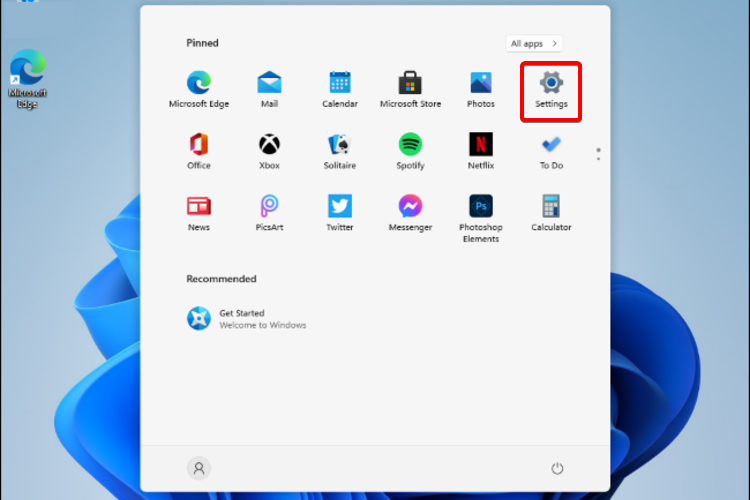
- Eiti į Suasmeninimas.
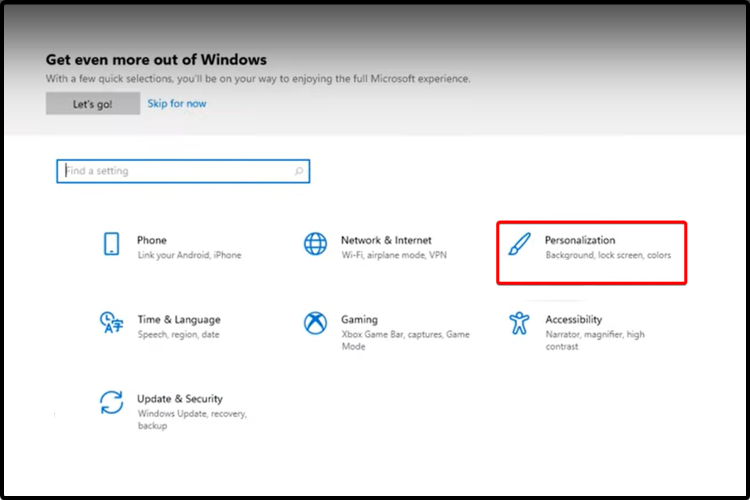
- Kairiajame lango lauke pasirinkite Užduočių juosta, tada iš dešinės pusės išskleidžiamąjį meniu ir pasirinkite Kairėje vietoj Centras.
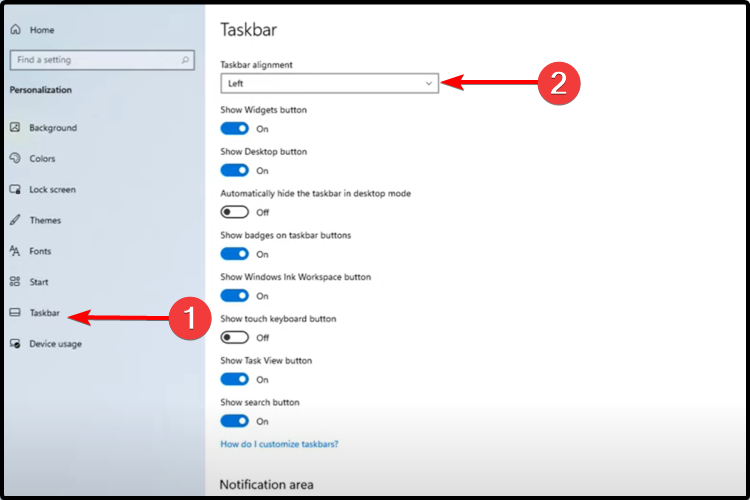
Ši parinktis padės jums pritvirtinti darbalaukio juostą prie „Windows 10“ išvaizdos, pakeisdami jos išlyginimą iš centro į kairę žemą lango pusę.
2. Perjunkite rodinį į numatytąjį
- Paspauskite „Windows + R“spartusis klavišas.
- Kartą Vykdyti dialogo langą yra atidarytas, įveskite regedit, tada paspauskite Įveskite mygtuką.

- Eikite į šią vietą:
HKEY_CURRENT_USER \ Software \ Microsoft \ Windows \ CurrentVersion \ Explorer \ Advanced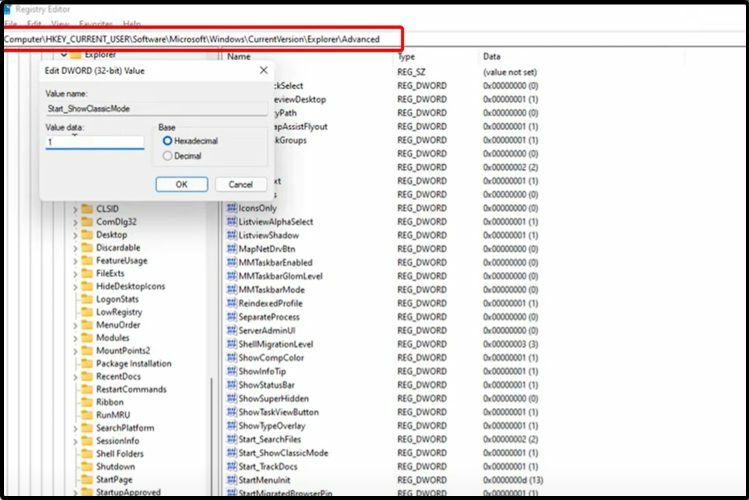
- Dešiniuoju pelės mygtuku spustelėkite, tada sukurkite naują DWORD (32 bitų) vertė iš išskleidžiamojo meniu.
- Pavadink Start_ShowClassicMode.
- Nustatykite vertę į 1.
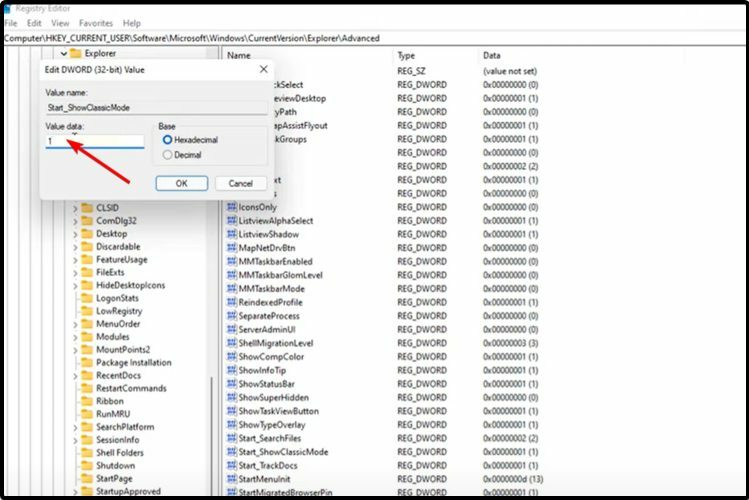
- Iš naujo paleiskite kompiuterį.
Kai vėl prisijungsite prie „Windows 11“, būsite sutikti su pradžios meniu tokia pat išvaizda, kokia buvo ankstesnėje versijoje.
Sužinokite, kaip pakeisti užduočių juostos dydį sistemoje „Windows 11“
- Paspauskite „Windows“ raktas + R, klaviatūroje.
- Kartą Vykdyti dialogo langą yra atidarytas, įveskite regedit, tada paspauskite Įveskite mygtuką.

- Ieškokite šios vietos:
„HKEY_CURRENT_USERS“ programinė įranga „Microsoft“ „WindowsCurrentVersionExplorer“ Išplėstinė -
Dešiniuoju pelės mygtuku spustelėkite Išplėstinė, pasirinkite Nauja, tada spustelėkite DWORD (32 bitų) Vertė.
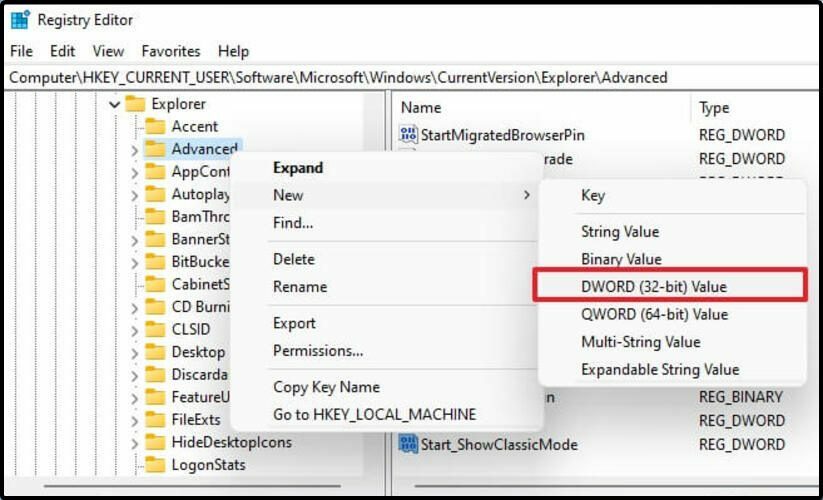
- Pervardykite raktą kaipUžduočių juosta, tada pataikė Įveskite mygtuką.
- Du kartus spustelėkite sukūrė DWORD.
- Pakeiskite vertę iš0į2.
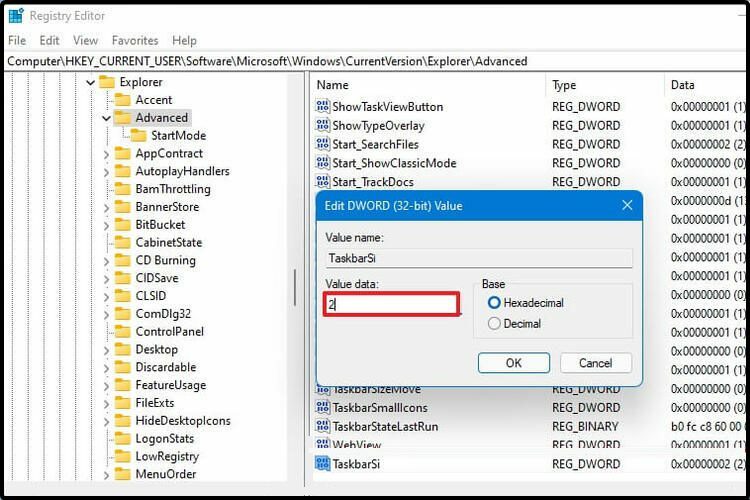
Ši parinktis jums padės, jei reikia pakeisti „Windows 11“ užduočių juostos dydį. Tai pakeistų piktogramos dydį dideliame modelyje. Kaip pastebėjote aukščiau, 1 reikšmė yra numatytojo piktogramos dydžio.
Kodėl norėčiau pakeisti „Windows 11“ į klasikinį rodinį?
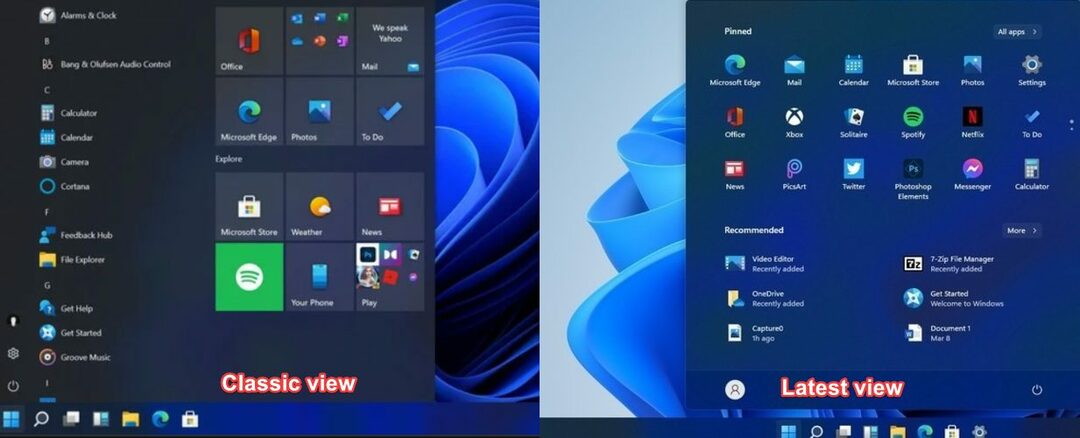
Operacijos rodinio keitimas yra pagrįstas vartotojo asmeninėmis nuostatomis. Taigi, kai kurie žmonės gali būti paprasto ir pažįstamo režimo gerbėjai, prie kurio galima lengvai pasiekti jau žinomą informaciją.
„Microsoft“ gamintojai to numatė, todėl jie padarė keletą atsarginių sprendimų, kad patektų į klasikinį vaizdą.
Tačiau „Windows 11“ siūlo naują išvaizdą su moderniomis ir šauniomis animacijomis. Jame taip pat yra gerai žinomas skyrius „Rekomenduojama“, kuris padės nepaprastai lengvai pasiekti naujausias programas ir failus.
Tikimės, kad minėtos procedūros jums padėjo. Jei ši tema jums visiškai nauja, nedvejodami atidžiau peržiūrėkite visą straipsnį apie kaip atsisiųsti "Windows 11".
Atminkite, kad jūsų nuomonė mums tikrai svarbi, todėl nedvejodami pasidalykite ja palikdami komentarą žemiau esančiame skyriuje.


